本实例仅为演示在ICEM CFD中二维网格拉伸过程。
如下图所示的几何模型。
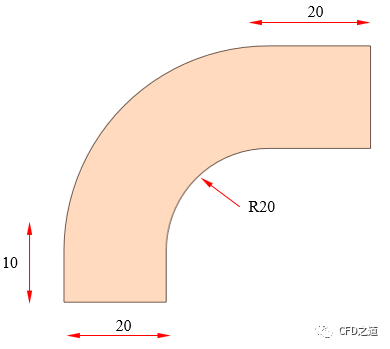
案例几何可以在ICEM CFD中绘制,也可以利用SCDM绘制几何后导入。
-
选择Mesh标签页下Curve Mesh Setup功能按钮
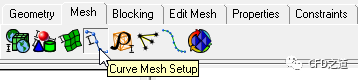
-
参数设置窗口中,选择几何的底部边,设置Number of nodes为11,点击Apply按钮为该边指定网格尺寸
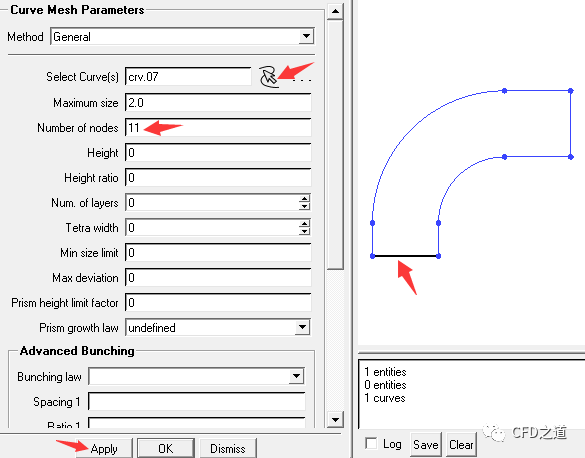
-
选择Mesh标签页下的Mesh Curve按钮,选择上一步指定了网格尺寸的边,点击左下角Apply按钮划分线网格
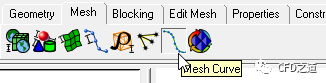
-
选择Edit Mesh标签页下Extrude Mesh按钮
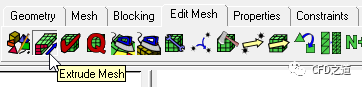
-
如下图所示,选择采用Extrude by vector方法,并选择两个几何点定义向量,设置网格间距为2,拉伸层数为5,点击左下角Apply按钮生成网格
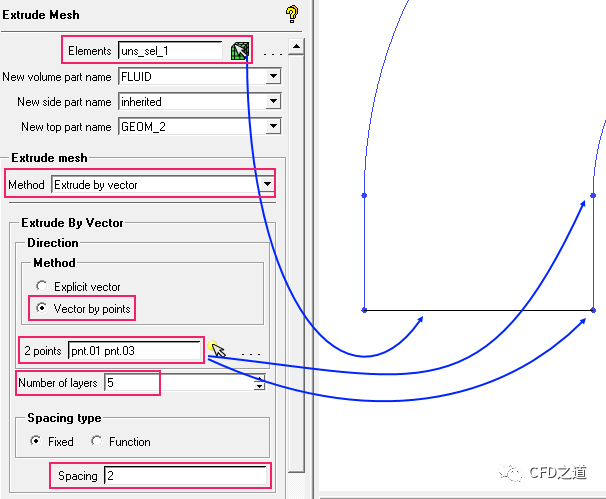
生成的网格如图所示。
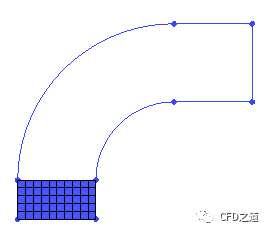
-
继续按下图所示参数拉伸网格
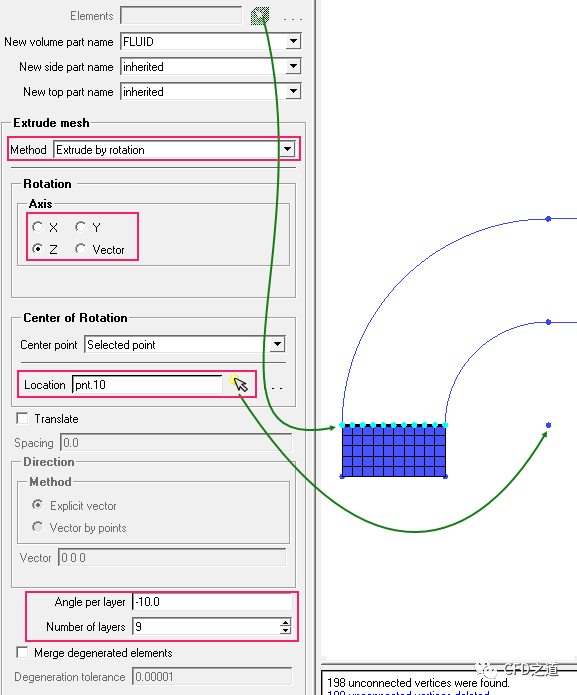
拉伸时可选择选项Delete original elements删除初始线网格,这样可以防止最终形成的网格中存在重复节点。
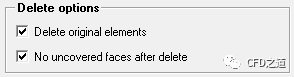
拉伸完毕后的网格如图所示。
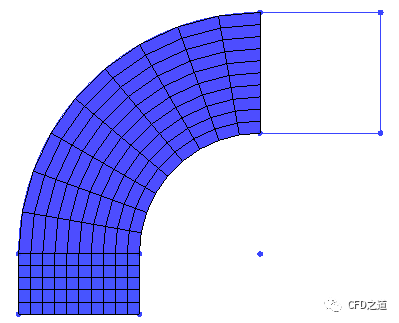
-
采用下图所示参数继续拉伸剩下部分网格。
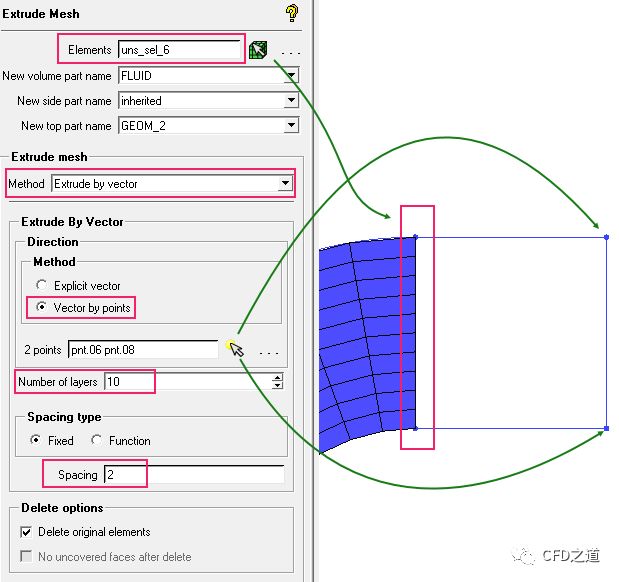
最终形成的网格如图所示。
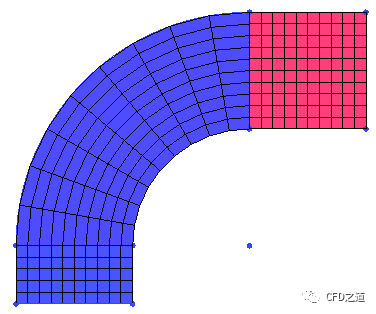
采用拉伸方法形成的网格,其Part组织非常混乱,如下图所示。
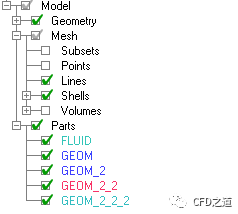
这里创建新的Part对网格进行重新组织。
-
右键选择模型树节点Part > FLUID,点击弹出菜单项Add to Part
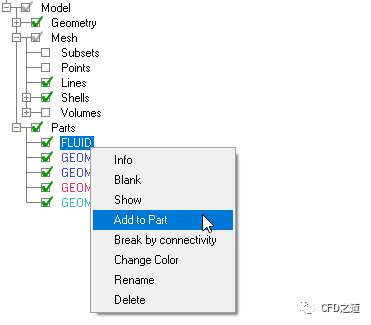
若没有FLUID的话,也可以直接创建Part命名为FLUID。
-
点击Entities右侧的选择按钮
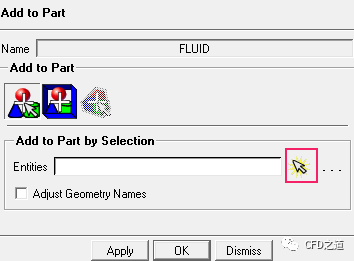
-
选择浮动工具栏中的Select all surface elements选择所有的面网格,点击鼠标中键将其添加至FLUID中

-
创建part,命名为inlet,并将底部边上的线网格添加至Part中
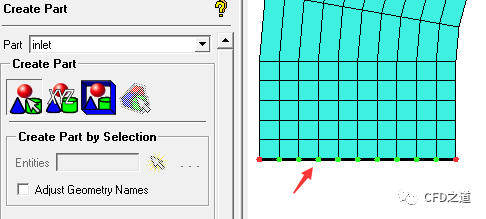
若选取不了线网格,则可能是线网格被删除掉了,此时可以通过Edit Mesh标签页下按钮Repair Mesh → Build Mesh Topology按钮重建线网格。
-
同理创建另一个Part,命名为outlet,并指定线网格添加至该Part中
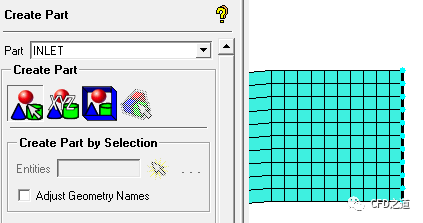
-
输出网格并在Fluent读取测试
Fluent中读取的网格,如下图所示。
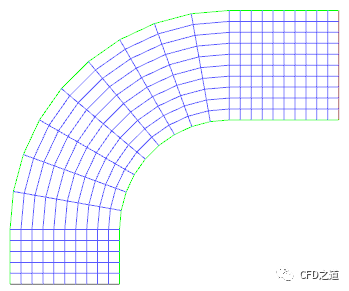
检查计算域信息与边界信息,如下图所示。可以看出信息齐全。
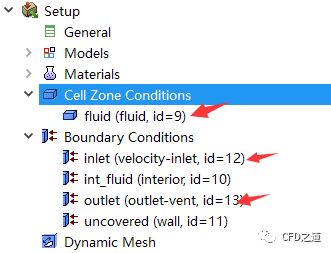
随便设置个参数跑两步看看。
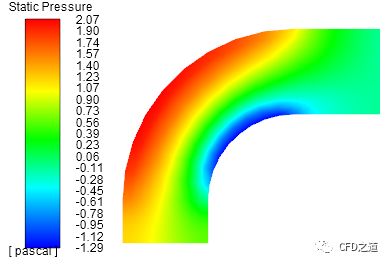
没有发现任何问题。


本篇文章来源于微信公众号: CFD之道








评论前必须登录!
注册